จะทำอย่างไรถ้ากล้อง iPhone ของคุณไม่ทำงาน
iPhone ภูมิใจนำเสนอกล้องคุณภาพเยี่ยม และ แอพ กล้อง(Camera) สต็อก ให้คุณใช้เลนส์นี้เพื่อถ่ายภาพ(take some amazing photos) ที่ น่า ทึ่ง แม้ว่าในบางครั้ง คุณอาจพบว่ากล้องของ iPhone ทำงานไม่ถูกต้อง สิ่งนี้เกิดขึ้นเนื่องจากสาเหตุหลายประการ
คุณสามารถแก้ไขปัญหาเกี่ยวกับกล้องของ iPhone ได้หลายวิธี เว้นแต่ว่ากล้องจะเสียทางกายภาพ มีทั้งวิธีการทางกายภาพและซอฟต์แวร์เพื่อให้กล้อง iPhone ของคุณกลับสู่สภาพการทำงาน

ตรวจสอบให้แน่ใจว่าเลนส์กล้องไม่มีวัตถุใดๆ(Ensure The Camera Lens Is Clear Of Any Objects)
สิ่งพื้นฐานที่ต้องทำเมื่อกล้อง iPhone ของคุณไม่ทำงานคือต้องแน่ใจว่าไม่มีวัตถุวางอยู่หน้ากล้องของ(objects placed in front of your camera)คุณ คุณอาจวางบางสิ่งไว้ข้างหน้าเลนส์ของคุณโดยไม่รู้ตัว และนั่นอาจทำให้กล้องไม่ทำงานหรือหน้าจอเป็นสีดำ

นำวัตถุออกแล้วย้ายกล้องไปที่ตำแหน่งอื่นและดูว่าได้ผลหรือไม่
ปิดและเปิดแอปกล้องอีกครั้ง(Close & Re-Open The Camera App)
อาจมีปัญหากับ แอพ กล้อง(Camera) สต็อก ที่ขัดขวางไม่ให้คุณถ่ายภาพ การออกจากแอปแล้วเปิดใหม่อีกครั้งควรแก้ไขปัญหาได้ในกรณีส่วนใหญ่
- กดปุ่มโฮม(Home)สองครั้ง
- ปัดขึ้น แอพ กล้อง(Camera)เพื่อปิด
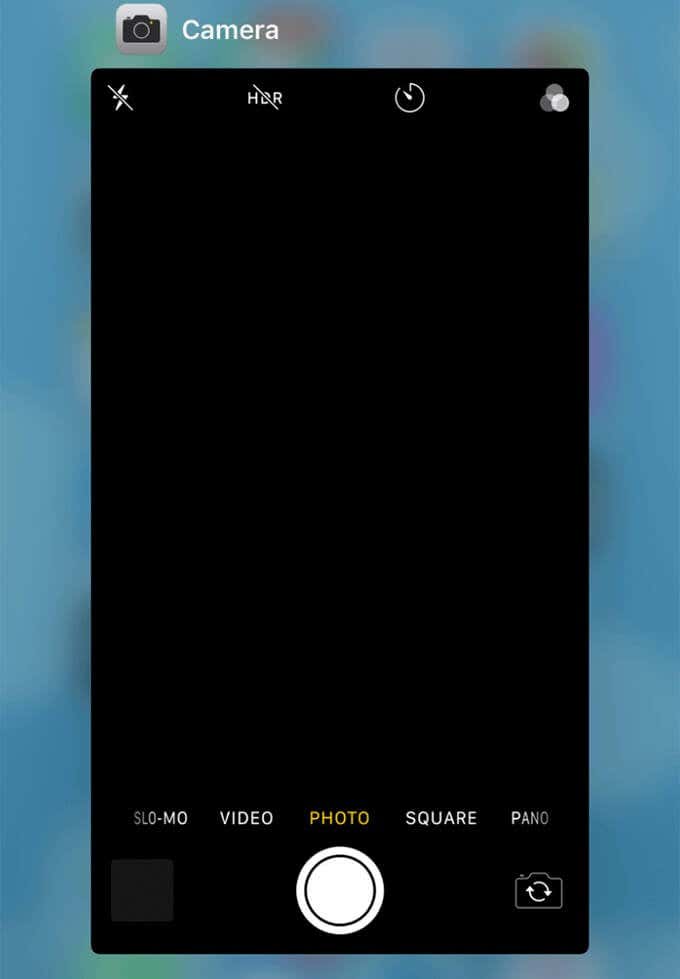
- แตะ แอป กล้องถ่ายรูป(Camera)บนหน้าจอหลักเพื่อเปิด

สลับระหว่างกล้องหน้าและกล้องหลัง(Toggle Between The Front & Rear Camera)
บางครั้ง การสลับระหว่างกล้องหน้าและกล้องหลังสามารถแก้ไขปัญหาเกี่ยวกับกล้องของ iPhone ได้ คุณสามารถสลับไปใช้กล้องหน้าแล้วกลับไปที่ด้านหลังอย่างรวดเร็วหรือในทางกลับกันก็ได้
- เปิด แอพ กล้อง(Camera)บน iPhone ของคุณ
- แตะไอคอนสวิตช์ที่มุมล่างขวาของหน้าจอ

- ถ้าใช้กล้องหลัง ตอนนี้น่าจะอยู่ที่กล้องหน้า
- แตะสวิตช์อีกครั้งเพื่อกลับไปที่กล้องก่อนหน้า
รีสตาร์ท iPhone ของคุณ(Restart Your iPhone)
เมื่อคุณมีปัญหากับแอพใดๆ บน iPhone คุณควรรีบูท iPhone ใหม่(rebooting your iPhone)เพื่อดูว่าจะช่วยแก้ปัญหาได้หรือไม่ การรีบูตช่วยแก้ไขข้อผิดพลาดเล็กน้อยของซอฟต์แวร์บน iPhone และอาจช่วยคุณแก้ไขปัญหาเกี่ยวกับกล้องได้
- กด ปุ่มเปิด ปิด(Power)ค้างไว้สองสามวินาที
- ลาก(Drag)ตัวเลื่อนเพื่อปิด iPhone ของคุณ

- กด ปุ่มเปิด ปิด(Power)ค้างไว้อีกครั้งเพื่อเปิด iPhone ของคุณ
ใช้ไฟฉายเพื่อแก้ไขปัญหาแฟลชของกล้อง(Use The Flashlight To Fix The Camera Flash Issue)
หากคุณมีปัญหาเกี่ยวกับแฟลชกล้องของ iPhone ไม่ทำงาน วิธีหนึ่งในการแก้ไขปัญหาคือเปิดใช้แฟลชเป็นไฟฉาย วิธีนี้คุณสามารถตรวจสอบได้ว่าส่วนทางกายภาพของแฟลชทำงานหรือไม่
- เปิด แอป การตั้งค่า(Settings)บน iPhone ของคุณ
- เลื่อน(Scroll)ลงแล้วแตะตัวเลือกที่ระบุว่าศูนย์(Control Center)ควบคุม

- เลือกตัวเลือกกำหนดการควบคุมเอง(Customise Controls)
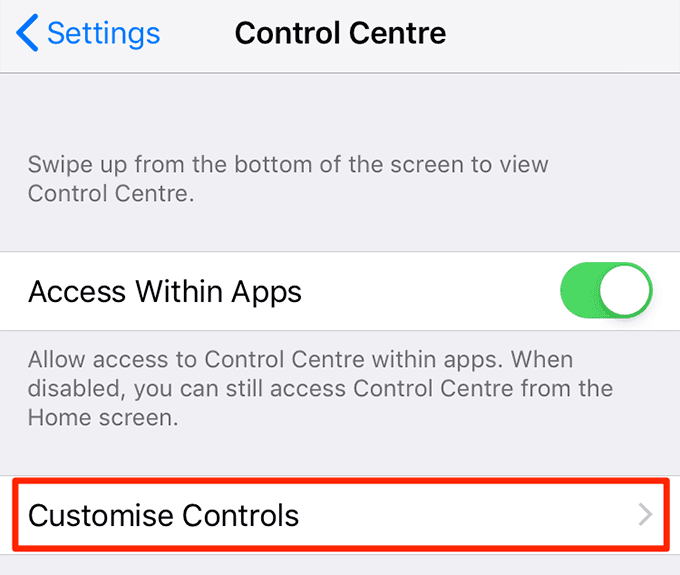
- ในหน้าจอต่อไปนี้ ให้ค้นหาตัวเลือกที่ระบุว่าTorchในรายการ แตะเครื่องหมาย+ (บวก) ข้างตัวเลือกเพื่อเพิ่มลงในศูนย์ควบคุม(Control Centre)ของ คุณ

- ดึงขึ้นจากด้าน ล่างของ iPhone เพื่อเปิดControl Center
- แตะไอคอนคบเพลิง

- หากแฟลชของกล้องเปิดขึ้น แสดงว่าส่วนทางกายภาพของแฟลชทำงาน หากเปิดไม่ติด แสดงว่าแฟลชมีปัญหา
นำแอพกล้องที่หายไปกลับมาพร้อมเวลาหน้าจอ(Bring Back The Missing Camera App With Screen Time)
หาก แอป กล้องถ่ายรูป(Camera)หายไปจากหน้าจอหลัก สาเหตุหนึ่งก็คือแอปถูกบล็อกในเวลาหน้า(Screen Time)จอ คุณหรือบุคคลอื่นอาจจำกัดการใช้กล้อง(Camera)ใน iPhone ของคุณ
การเปลี่ยนตัวเลือกในScreen Timeจะนำ แอป Cameraกลับมาที่หน้าจอหลักของคุณ
- เปิด แอป การตั้งค่า(Settings)บน iPhone ของคุณ
- เลื่อน(Scroll)ลงแล้วแตะตัวเลือกที่ระบุว่าเวลาหน้า(Screen Time)จอ

- แตะตัวเลือก การ จำกัดเนื้อหาและความเป็นส่วนตัว(Content & Privacy Restrictions)

- iPhone ของคุณจะขอให้คุณป้อนรหัสผ่านเวลาหน้าจอ (Screen Time)พิมพ์รหัสผ่านแล้วมันจะให้คุณเข้าไป
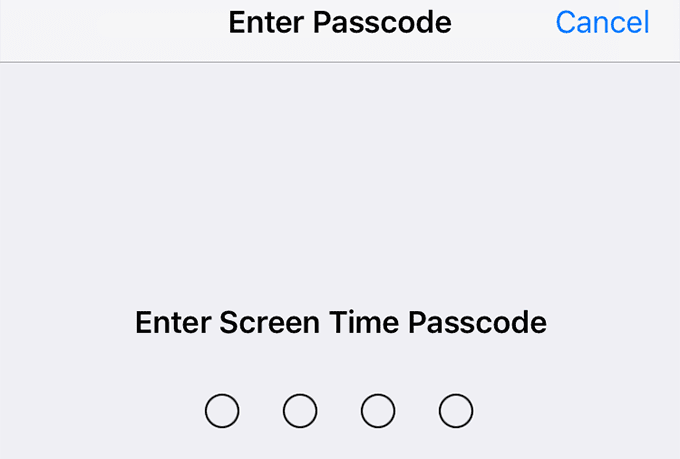
- แตะแอพที่อนุญาต(Allowed Apps )บนหน้าจอที่ตามมา

- คุณจะเห็นรายการแอพที่อนุญาตและบล็อกบน iPhone ของคุณ หมุนสวิตช์ข้างกล้อง(Camera)ไปที่ตำแหน่งเปิด (ON)ซึ่งจะทำให้ แอพ Cameraอยู่ในรายการแอพที่อนุญาต

- แอ ป กล้องถ่ายรูป(Camera)ควรปรากฏบนหน้าจอหลักของคุณแล้ว
ปิดใช้งาน VoiceOver เพื่อแก้ไขกล้อง iPhone(Disable VoiceOver To Fix The iPhone Camera)
VoiceOverไม่ได้เกี่ยวข้องโดยตรงกับกล้องของ iPhone แต่การปิดอาจช่วยแก้ไขปัญหากล้องในอุปกรณ์ของคุณได้ โปรดทราบว่าการปิดใช้งานคุณสมบัตินี้หมายความว่าคุณจะไม่สามารถใช้งานได้เลยบน iPhone ของคุณเว้นแต่คุณจะเปิดใช้งานอีกครั้ง
- เข้าถึง แอพ การตั้งค่า(Settings)บน iPhone ของคุณ
- แตะตัวเลือกที่ระบุว่าทั่วไป(General)บนหน้าจอของคุณ

- เลือกตัว เลือกการช่วย สำหรับการเข้าถึง(Accessibility)

- แตะVoiceOverที่ด้านบนของหน้าจอ
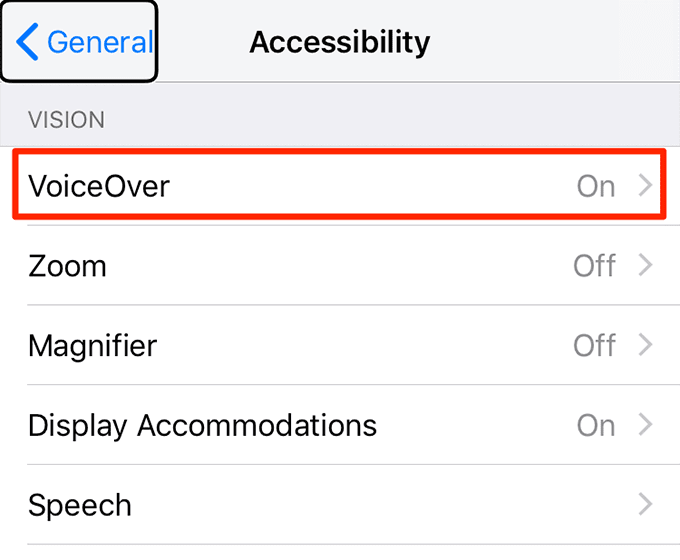
- หมุนปุ่มสลับสำหรับVoiceOverไปที่ตำแหน่งปิด(OFF)

- เปิด แอป กล้องถ่ายรูป(Camera)และควรใช้งานได้
อัปเดตเวอร์ชัน iOS ของคุณ(Update Your iOS Version)
ขอแนะนำอย่างยิ่งให้คุณอัปเดตเวอร์ชันของระบบปฏิบัติการอยู่เสมอ หาก iPhone ของคุณใช้ iOS เวอร์ชันเก่า ก็ถึงเวลาที่คุณต้องอัปเดตเป็นเวอร์ชันล่าสุดที่มี นอกจากนี้ยังสามารถแก้ไขปัญหาได้หากกล้อง iPhone ของคุณไม่ทำงาน
- เปิด แอป การตั้งค่า(Settings)บน iPhone ของคุณ
- แตะตัวเลือกทั่วไป(General)
- แตะ ตัวเลือก การอัปเดตซอฟต์แวร์(Software Update )ที่มีการอัปเดต iOS ของคุณ

- รอ(Wait)ในขณะที่ iPhone ของคุณตรวจหา iOS เวอร์ชันใหม่
- หากมีเวอร์ชันใหม่ให้แตะดาวน์โหลดและติดตั้ง(Download and Install)เพื่อติดตั้งการอัปเดตบน iPhone ของคุณ
- แตะAutomatic Updatesและเปิดใช้งานตัวเลือกเพื่อให้ iPhone ของคุณสามารถดาวน์โหลดและติดตั้งการอัปเดตที่ใหม่กว่าได้โดยอัตโนมัติทุกครั้งที่มี

รีเซ็ตการตั้งค่า iPhone ของคุณ(Reset Your iPhone Settings)
หากกล้อง iPhone ของคุณยังคงใช้งานไม่ได้ คุณอาจต้อง รีเซ็ตการตั้งค่า ทั้งหมดบนโทรศัพท์ (reset all your settings on your phone)การดำเนินการนี้จะล้างการตั้งค่าที่กำหนดค่าผิดพลาดและแก้ไขปัญหากล้อง
- เปิด แอป การตั้งค่า(Settings)บน iPhone ของคุณ
- แตะตัวเลือกทั่วไป(General)
- เลื่อน(Scroll)ลงจนสุดแล้วแตะตัวเลือกรีเซ็ต(Reset)

- แตะ ตัวเลือกรีเซ็ตการตั้งค่า ทั้งหมด(Reset All Settings)เพื่อรีเซ็ตการตั้งค่าทั้งหมดบนอุปกรณ์ iOS ของคุณ

- ป้อนรหัสผ่าน iPhone ของคุณเพื่อดำเนินการต่อ
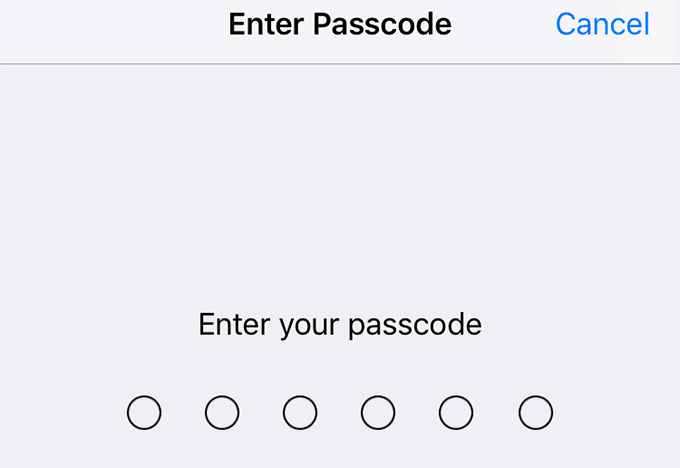
นำ iPhone ของคุณไปที่ศูนย์บริการ Apple(Bring Your iPhone To An Apple Service Center)
สุดท้ายนี้ หากใช้ไม่ได้ผล ให้นำ iPhone ของคุณไปที่ศูนย์บริการ Apple(Apple service center)และให้ทีมสนับสนุนตรวจสอบกล้องของคุณ พวกเขาจะสามารถแนะนำวิธีแก้ไขปัญหากล้องได้
(Has)กล้อง iPhone ของคุณเคยหยุดทำงานหรือไม่? คุณทำอะไรเพื่อแก้ไข แจ้งให้เราทราบในความคิดเห็นด้านล่าง
Related posts
วิธีดาวน์โหลดวิดีโอ YouTube ไปยังม้วนฟิล์ม iPhone ของคุณ
การตั้งค่าและตัวเลือกวิดีโอกล้องของ iPhone หายไป? 8 วิธีในการแก้ไข
อธิบายการตั้งค่ากล้อง iPhone ของคุณ
เปิด Cloud Backup สำหรับ Microsoft Authenticator app บน Android & iPhone
Connect iPhone ถึง Windows 10 PC โดยใช้ Microsoft Remote Desktop
วิธีใช้คุณสมบัติ Memoji บน iPhone
วิธีแก้ไข iPhone ไม่ส่งเสียงเมื่อมีสายเรียกเข้า
วิธีแก้ไขห้ามรบกวนไม่ทำงานบน iPhone
วิธีการตั้งค่า Microsoft Edge เป็น default browser บน iPhone or iPad
วิธีลบปฏิทินสแปมบน iPhone ของคุณ
วิธีแก้ไขหน้าจอสัมผัสของ iPhone ไม่ทำงาน
วิธีสร้างโฟลเดอร์และจัดระเบียบแอพบน iPhone
จะเกิดอะไรขึ้นเมื่อคุณบล็อกหมายเลขบน iPhone
วิธีเปลี่ยนจาก Windows Phone เป็น iPhone: ขั้นตอนโดย Step Guide
หน้าจอสีขาวของ iPhone: มันคืออะไรและจะแก้ไขอย่างไร
วิธีการกู้คืนข้อความที่ถูกลบบน iPhone
วิธีใช้ Microsoft Family Safety app บนโทรศัพท์ของคุณ
8 วิธียอดนิยมในการแก้ไข iPhone Hotspot ไม่ทำงานบน Mac
6 ไมโครโฟนที่ดีที่สุดสำหรับ iPhone
วิธีสำรองข้อมูล iPhone ของคุณบน Mac
